系统:PC
日期:2025-11-05
类别:系统工具
版本:v5.71.5
SandBoxie Classic绿色版是一款好用的在线安全系统保护软件,一款能够让用户可以在这里轻松体验最简单的系统保护,在这里直接启动风险软件,你的电脑也不会受影响。SandBoxie Classic免安装绿色版是一个最基础的版本,相较于Plus版本,软件大小是最明显的,毕竟这Classic版本只有3MB,直接打开就能用。
SandBoxie Classic绿色版能创建一个安全的运行环境,允许应用程序在该环境中运行或安装,而不会永久修改本地和映射驱动器或Windows注册表。
创建沙盒:用户可以创建多个沙盒环境,每个沙盒都是一个独立的虚拟环境。
隔离运行:应用程序在沙盒中运行时,其所有操作(如文件写入、注册表更改等)都会被隔离,不会影响主系统。
安全浏览:用户可以在沙盒中安全地浏览网页,即使访问了恶意网站也不会影响主系统。
安全下载:用户可以在沙盒中下载文件,测试文件的安全性后再决定是否将其转移到主系统。
文件和注册表保护:沙盒中的所有文件和注册表更改都会被隔离,不会影响主系统的文件和注册表。
临时文件清理:沙盒关闭时,所有临时文件和更改都会被自动清除,确保系统干净。
隔离运行:用户可以将任何应用程序隔离在沙盒中运行,包括浏览器、邮件客户端、下载工具等。
自动隔离:支持自动将特定应用程序隔离到沙盒中运行,无需每次都手动操作。
沙盒管理器:提供沙盒管理器,用户可以方便地管理多个沙盒,查看沙盒中的文件和操作记录。
沙盒设置:支持自定义沙盒设置,如沙盒名称、颜色标识、存储位置等。
操作日志:记录沙盒中的所有操作日志,方便用户查看和审计。
报告生成:生成详细的报告,帮助用户了解沙盒中的活动。
高效隔离:使用高效的隔离技术,确保应用程序在沙盒中的所有操作都不会影响主系统。
用户友好:提供直观的用户界面和丰富的设置选项,适合各水平用户使用。
多沙盒支持:支持创建多个沙盒环境,每个沙盒都可以独立配置和管理。
自动清理:沙盒关闭时自动清理所有临时文件和更改,确保系统干净。
兼容性强:支持多种操作系统和应用程序,包括 Windows XP 到 Windows 11。
轻量级:占用系统资源少,不会显著影响系统性能。
定期更新:开发团队定期发布更新,修复已知问题并增加新功能,确保软件的稳定性和兼容性。
社区和支持:提供详细的使用指南和技术支持,帮助用户解决使用过程中遇到的问题。
Sandboxie-Classic 是基于原版 Sandboxie 开发的版本,保留了过往的界面与使用习惯,但功能特性少于 Sandboxie-Classic。
注意安装过程中不要选择「提取全部文件以备便携化使用」。我不建议便携化安装的,因为每次都需要请求管理员权限。
安装完成后,启动 Sandboxie-Classic。此时会打开「设置向导」,以下环节需要注意:
Sandboxie-Classic 用途这里选择「个人」。该选项后续无法再修改,因此请慎重选择。
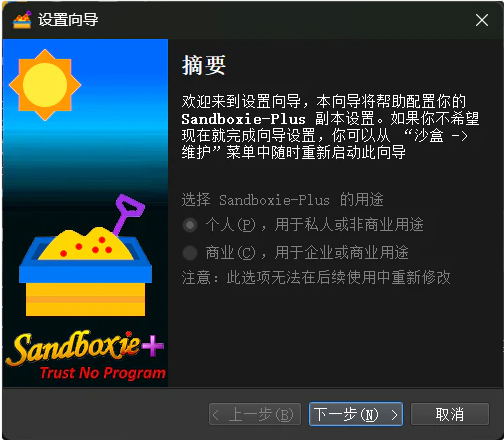
赞助者凭据用于获取更多技术支持,不填写凭据不影响功能使用。
设置视图模式。三种模式的区别在于界面的丰富程度,其中,「高级视图」有工具栏和日志显示;「简易视图」隐藏了工具栏与日志;而「经典视图」则与前身 Sandboxie 的风格一致。个人建议选择「高级视图」。
设置系统整合。建议勾选「随系统启动沙盒管理器」和「添加『在沙盒中运行』右键菜单」。前者能保证 Sandboxie-Classic 随叫随到,后者有利于帮助你快速利用沙盒运行指定程序。
自动更新的选项建议打开,务必选择「稳定版通道」。
小编推荐的沙盒使用策略
Sandboxie-Classic 配置完成后,回到主界面,我们就可以见到这里已经有了一个默认的沙盒 DefaultBox,开箱即用,你可以直接使用该沙盒来安装、运行那些「不听话」的软件。
但是,考虑到那些软件多为日常所必需,我不建议直接使用默认沙盒,而是采用这样一种策略——每个软件在各自独立的沙盒中运行。
换言之,安装每款软件之前,先创建一个新沙盒,再在该沙盒中运行安装程序以安装该软件。我认为优点有三:
有利于集中管理软件的数据文件。软件运行过程中产生的资料,统统集中在单个沙盒中,不会散落在电脑的各个角落,也不会与其他软件混淆。这对微信、QQ 等数据文件量可观的应用来说更为明显。
有利于备份恢复。你可以使用 Sandboxie-Classic 自带的沙盒备份恢复功能,轻而易举地备份、恢复软件本体及其数据。对于承载大量重要数据的即时通信软件,如 QQ、微信、钉钉,这将非常实用。
可以间接实现多开。由于每个沙盒彼此独立,一些不支持多开的应用也能实现多开——只需创建多个沙盒,分别安装同一款软件。例如,你要同时登录 3 个微信账号,那就创建 3 个沙盒,各自安装微信并登录账号即可。
实战:以安装迅雷为例
接下来,我将直接以实战的方式,教大家如何配置 Sandboxie-Classic,将软件安装到沙盒中。这里,我选择具有代表性的迅雷。
1)创建沙盒
首先,我们需要专门为迅雷创建一个独立的沙盒。
第一步,打开 Sandboxie-Classic 主界面,右击沙盒列表空白处,选择「新建沙盒」。
第二步,在弹出的「创建新沙盒」窗口中,指定沙盒名称。「沙盒类型」选择「标准沙盒」,然后点击「下一步」。
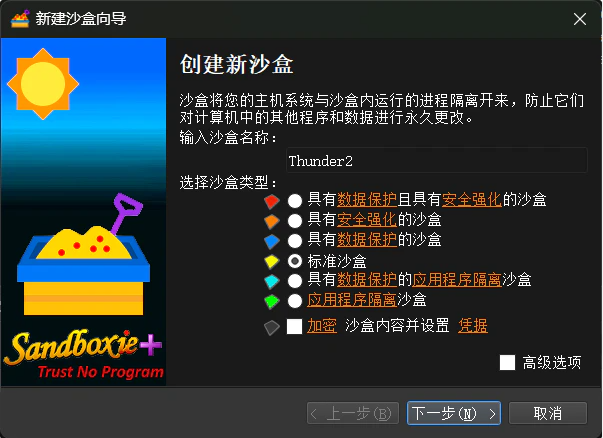
第三步,很快沙盒就创建成功了,此时,Sandboxie-Classic 会提示你「新沙盒采用虚拟化方案 2 创建」,直接确认即可。
到这里,全新的Thunder2沙盒创建完成,如下图所示。
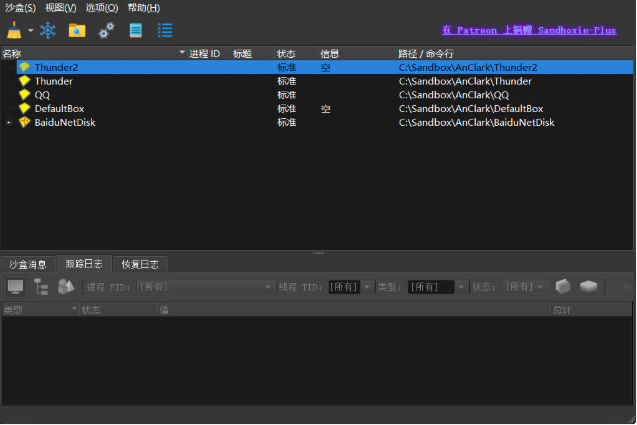
2)运行迅雷安装包
从迅雷官方网站下载最新版本的安装包。然后,右击安装包,选择【在沙盒中运行】,或者将该安装包拖到 Sandboxie-Classic 的窗口中。
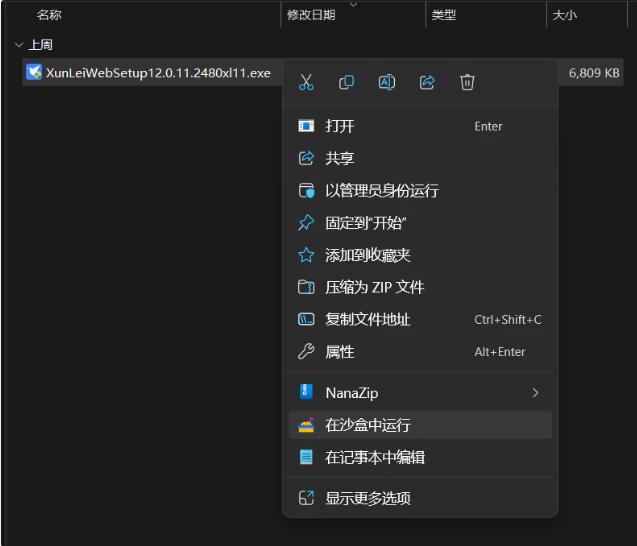
此时软件会要求你选择在哪个沙盒中运行。在这里,选择我们刚刚创建的Thunder2沙盒,点击「确定」。
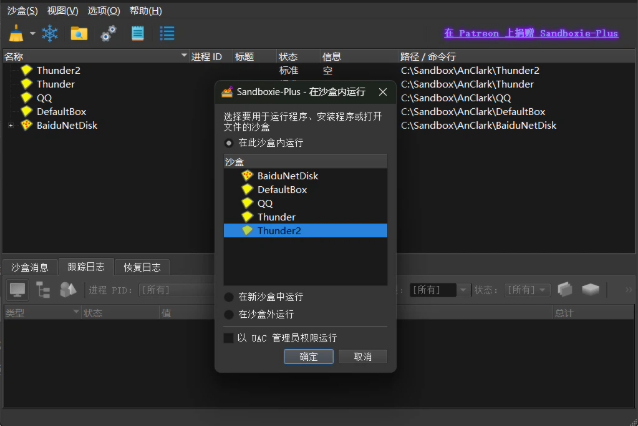
稍等片刻,Sandboxie-Classic 就会弹出 UAC 提示,确认之后,迅雷的安装程序就会自动运行。如果你把鼠标放在窗口外框向外一点点,你就会看到黄色的框框,说明该程序运行在沙盒中。
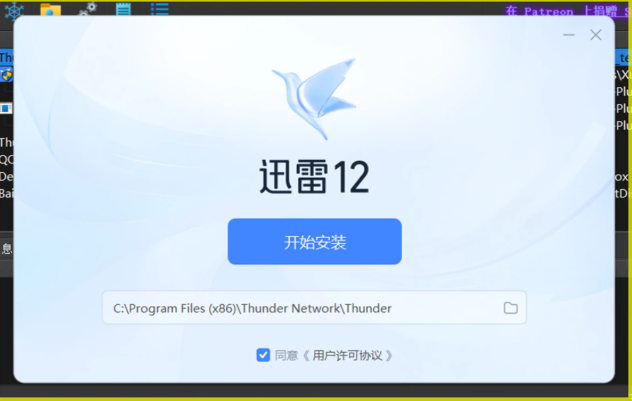
接下来,正常安装软件即可。安装过程中,Sandboxie-Classic 会自动拦截迅雷安装驱动程序的请求,实测这两个驱动程序起到守护迅雷的作用,并不影响它本职的下载功能。

安装完成后,迅雷顺利运行。
3)创建快捷方式
安装在沙盒中的软件,是无法直接在桌面上创建快捷方式的。此时我们需要借助 Sandboxie-Classic 自带的功能,来为迅雷创建桌面快捷方式。
第一步,右键点击Thunder2沙盒,依次选择【沙盒内容】→【创建快捷方式】。
第二步,此时会弹出以下提示,直接确认即可。

第三步,确认后,你的显示器左上角会弹出「Sandboxie 开始菜单」。它类似于真实的「开始菜单」,列出了沙盒内外安装的各种程序。在这里,依次选择【程序】→【迅雷软件】→【迅雷】→【迅雷.lnk】。
第四步,指定快捷方式创建的位置。根据你的习惯选择,例如电脑桌面。快捷方式文件名默认会以沙盒名作为前缀。
确认无误后,点击「保存」,快捷方式就创建好了。
4)运行迅雷,并查看运行状况
我将快捷方式创建在桌面上。双击该快捷方式,即可在沙盒中运行迅雷。下载文件的表现基本与不使用沙盒时无异,甚至还能正常读取剪贴板(当你复制文件链接时,自动触发迅雷下载)。
此时,打开 Sandboxie-Classic,你可以在沙盒列表中观察到沙盒内打开的所有进程,正如下图所示。
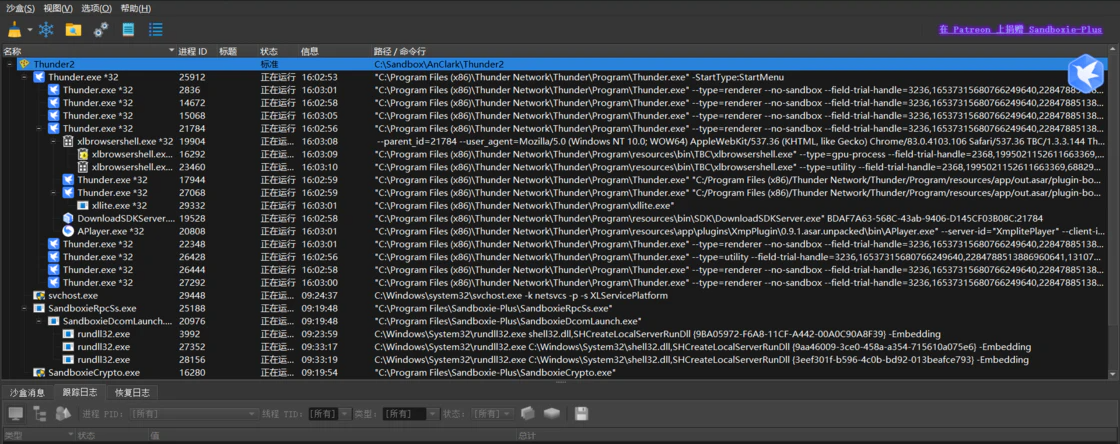
5)清理残留进程
退出迅雷后,有时还会有进程残留,例如迅雷的后台服务。
如果你希望完全退出迅雷,可以在 Sandboxie-Classic 里关闭沙盒中的所有进程。只需右击列表中的沙盒,选择【终止所有进程】即可。
提升沙盒易用性
Sandboxie-Classic 面向的主要场景之一,就是在隔离的环境中测试风险应用,因此它提供了一些功能特性,可让沙盒「一抹即平」不留风险。
然而,我们的日常应用,即使「不听话」,也不会像恶意软件那般逍遥法外。启用那些特性反而会妨碍我们的使用,因此笔者建议进行一番配置,以提升 Sandboxie-Classic 在运行日常应用时的可靠性。
1)防止清空沙盒
Sandboxie-Classic 提供了自动删除沙盒内容的选项,以应对沙盒中的风险软件。
但对于 QQ、微信、迅雷等重要的日常应用,显然没有任何删除其内容的必要,相反我们还应当防止 Sandboxie-Classic 误删其内容。一旦删除,轻则花费时间重新安装,重则丢失我们的重要资料,例如 QQ 聊天记录——得不偿失。
根据如下步骤,打开 Sandboxie-Classic 的沙盒防删保护:
第一步,打开 Sandboxie-Classic,双击列表中你想要保护的沙盒,打开「沙盒选项」窗口。
第二步,点击左侧的「文件选项」标签,然后找到右侧的【保护此沙盒免受删除或清空】复选框。该复选框有两种勾选模式,根据你的需要选择:
部分选中(显示为正方形):禁止删除沙盒,但允许清空其内容。
完全选中(显示为对勾):禁止删除沙盒,并保护其内容不被清空。
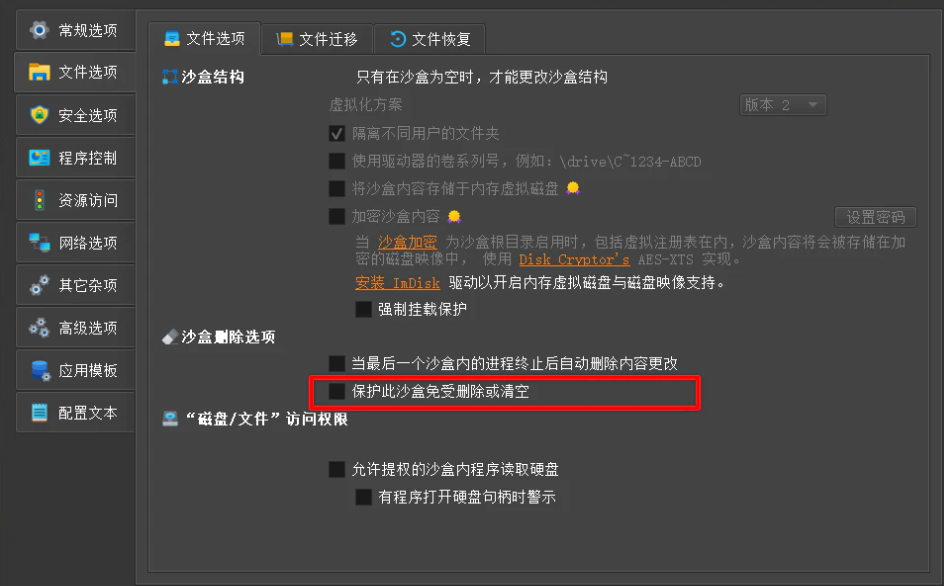
2)关闭沙盒文件恢复提醒
考虑到沙盒内外隔离,而有些用户需要将「我的文档」、桌面等目录的文件从沙盒里导出来,因此 Sandboxie-Classic 提供了「快速恢复」功能,若上述目录有文件产生,则不定期提醒用户有可恢复的文件。
但是,对于日常应用来说,我更希望将所有资料文件留在沙盒里。加之,不少软件会把用户资料放在「我的文档」目录里,每次资料有变动,都会触发 Sandboxie-Classic 的提示,很烦人。
可遵循以下步骤,关闭 Sandboxie-Classic 的「快速恢复」提醒:
同样在沙盒选项下的文件选项标签页,点击右侧的「文件恢复」标签,取消勾选【启用快速恢复提示,以便快速恢复创建的文件】。
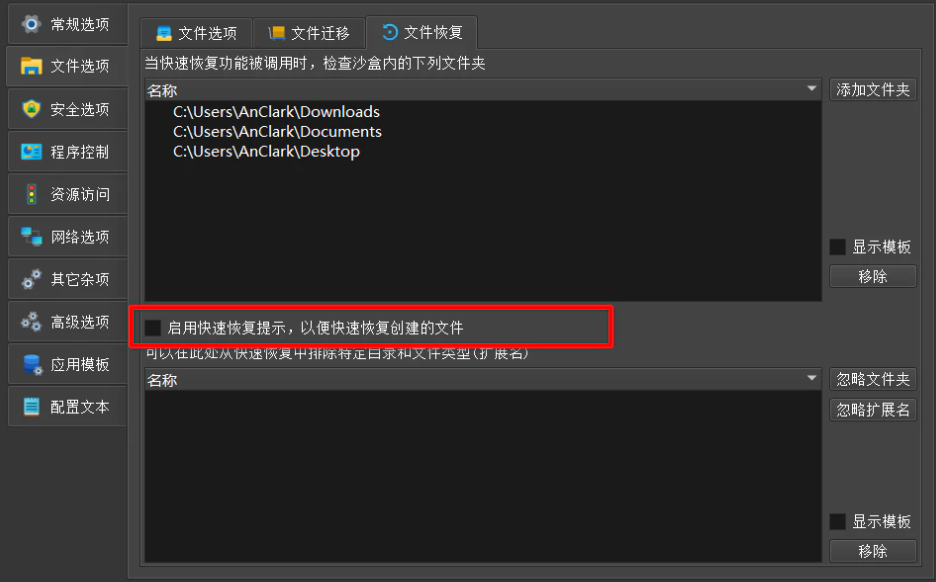
3)放宽沙盒文件导入大小限制
出于安全考虑,Sandboxie-Classic 是不允许沙盒直接对本机文件进行写入的。这就意味着,如果你想要修改沙盒外的本机文件,就必须要将文件复制到沙盒中。
一般地,Sandboxie-Classic 会对导入沙盒的文件施加大小限制,默认为 80.0 MB。但有的时候,你可能需要用沙盒应用来修改大文件,例如使用装在沙盒中的剪辑软件来编辑视频,那么就要放宽该限制。
可以在刚刚的文件选项中,找到「文件迁移」标签页。根据实际用途,将下方【复制文件大小限制】的值调大。同时,你还可以取消【复制文件大小限制】复选框的勾选,允许任意大小的文件复制进入沙盒。
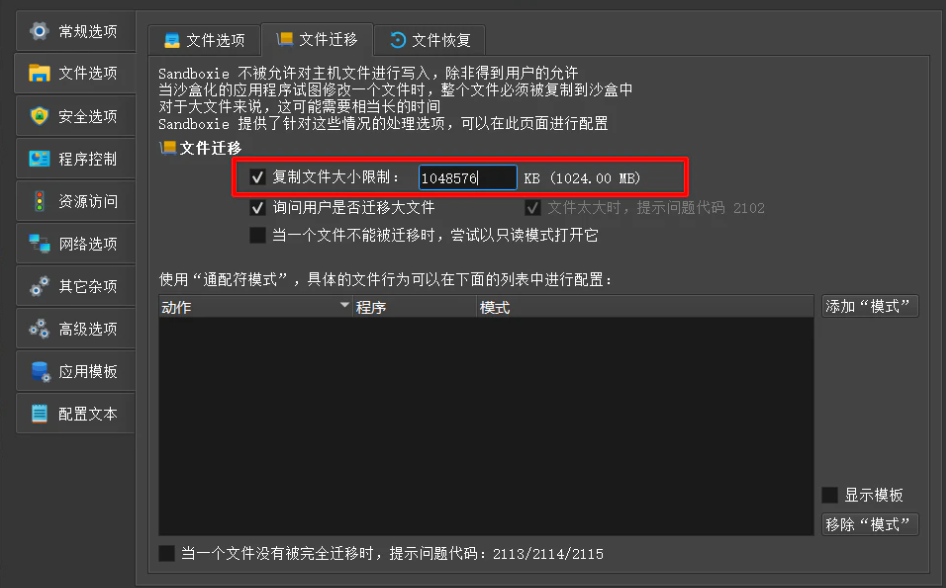
注意:调大(或禁用)文件大小限制需谨慎,因为复制的文件可能会占用大量磁盘空间,并且在复制过程中可能会导致软件卡顿。
热门推荐
相关应用
实时热词
评分及评论
点击星星用来评分